- 系统
- 教程
- 软件
- 安卓
时间:2021-08-19 来源:u小马 访问:次
CCTalk电脑版如何听课?CCTalk电脑版是沪江网开发的一款专注外语学习的即时聊天工具,该软件界面清爽、操作简便,可以实现语音私聊、群聊等多种功能。特色是有语音教室提供即时授课的免费公开课、并时常组织在线外语角等活动。下面Win10u小马官网小编给大家分享的是CCTalk电脑版听课的方法,希望大家会喜欢。
点击CCtalk,用沪江网的账户和密码登录。
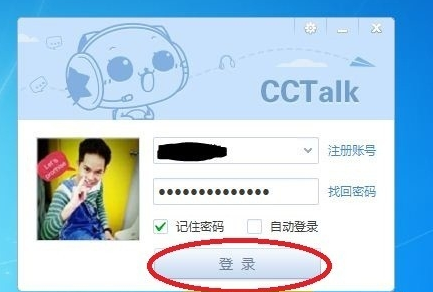
这时,就会弹出学习中心和CCtalk两个界面。右边也可以点击【进入学习中心】到达左侧页面。其中正在上的课会显示在学习中心-【最近开课】或【最新课程】中,当然也会在右侧页面显示,直接点击听课就可以进入课堂。
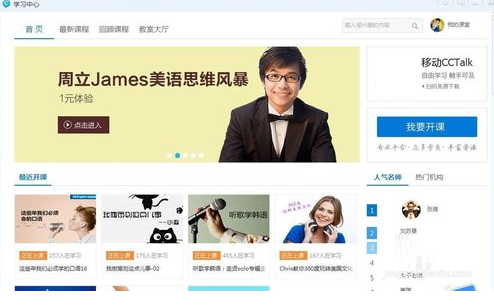
如果想要和老师交流,可以点击【举手】。
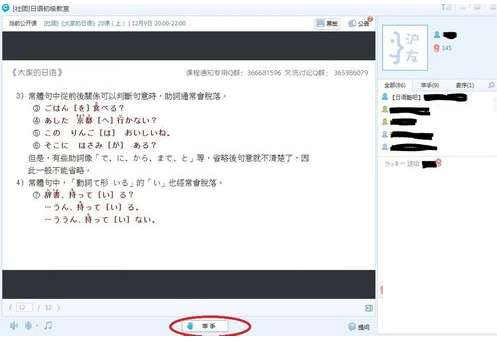
有时无法举手,有可能是老师设置的,也有可能是举手名额够了。当举手成功时,会顺序的排在【举手】,昵称后面会有小手。当到你时,就可以和老师在麦上对话啦。
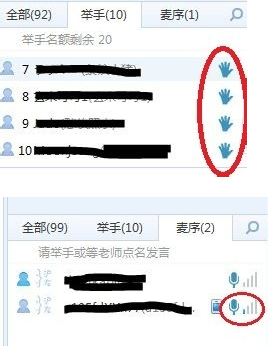
如果在举手时不想举手了,或者交流完了,自己下去,可以点击原来举手的位置【放下】。
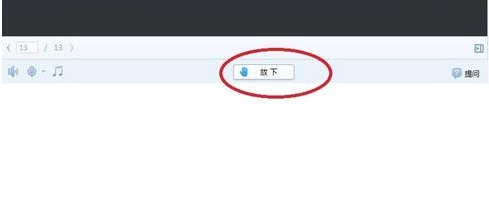
接1,有些课程还没有开始,看到喜欢的课程,可以点击【预约】,成功后显示【已预约】
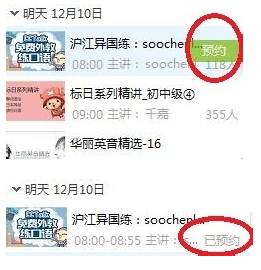
在学习中心,还有一些回顾课程,可以选择【课程回顾】就可以收看啦。
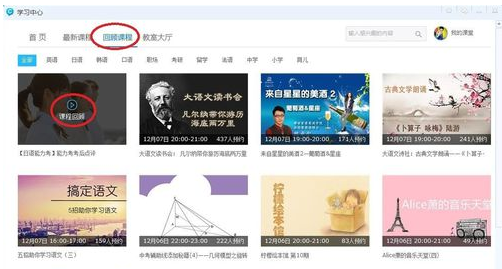
关于CCTalk电脑版听课的具体操作方法就给大家介绍完了,有需要的小伙伴可以参照上面的方法来操作。了解更多教程请继续关注u小马官网哦……





